Les calques vous permettent d'organiser votre plan en plaçant les objets sur différents calques afin de les afficher ou les masquer plus facilement.
Vous pouvez avoir un calque pour chaque catégorie d'objet. Par exemple vous pouvez avoir un calque pour l'électricité et un autre pour la plomberie afin de n'afficher que les éléments qui vous intéressent.
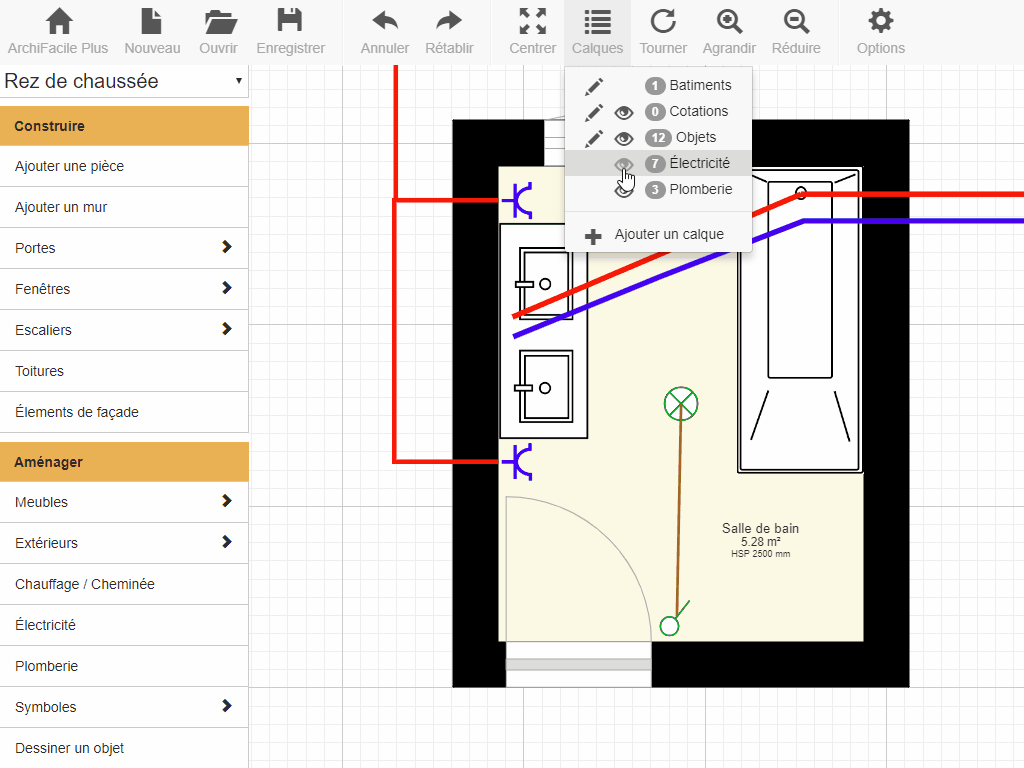
Il existe 3 calques spéciaux par défaut :
Vous pouvez verrouiller, masquer ou supprimer les calques.
Commencer un plan avec des calques
Par défaut, le menu Calques n'est pas visible dans la barre de menu du haut. Pour le rendre accessible, vous devez l'activer dans les Options. Une fois activé, un nouveau bouton Calques apparaîtra dans le menu supérieur. En cliquant sur ce bouton, vous pourrez afficher la liste des calques.
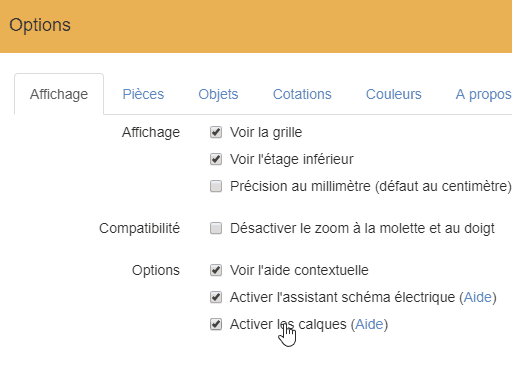
Un objet peut appartenir à un ou plusieurs calques.
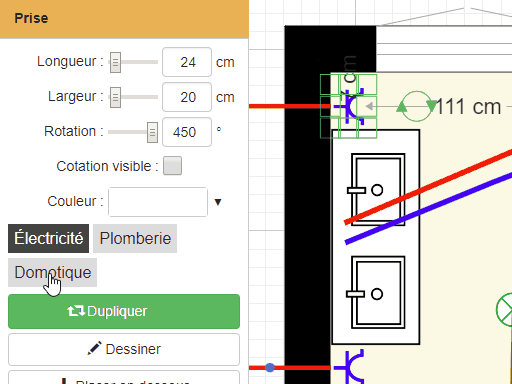
Si l'objet appartient à plusieurs calques, le fait de masquer un des calques ne masquera pas forcément l'objet si un des autres calques reste visible.
Par exemple : Une prise télécommandé peut faire parti d'un calque Electricité et d'un autre calque Domotique. Vous pouvez afficher tout les appareils de domotique tout en masquant l'électricité.
Pour déplacer un objet d'un calque à un autre, il vous faut sélectionner l'objet puis le supprimer du calque et l'ajouter sur l'autre calque en cliquant sur les noms des calques dans le menu de gauche.
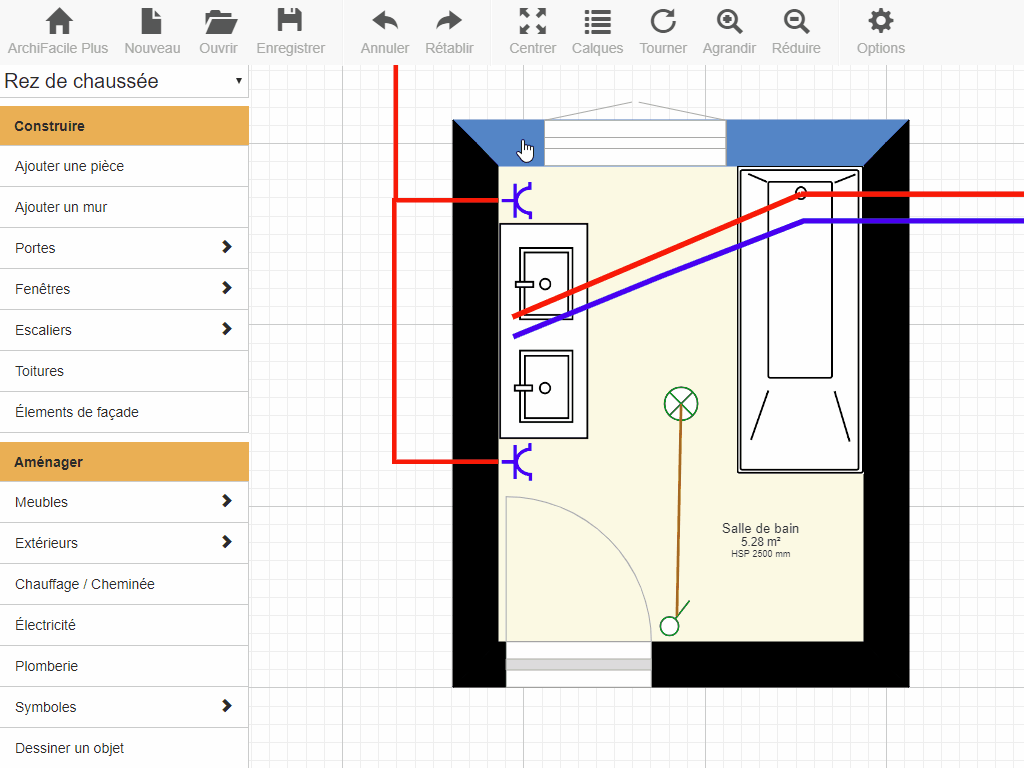
En verrouillant un calque en cliquant sur le crayon, vous bloquez la sélection des éléments présents sur ce calque. Vous pouvez verrouiller le bâtiment, les cotations libres ou les objets.
Cela évite de modifier par erreur des éléments du plan.
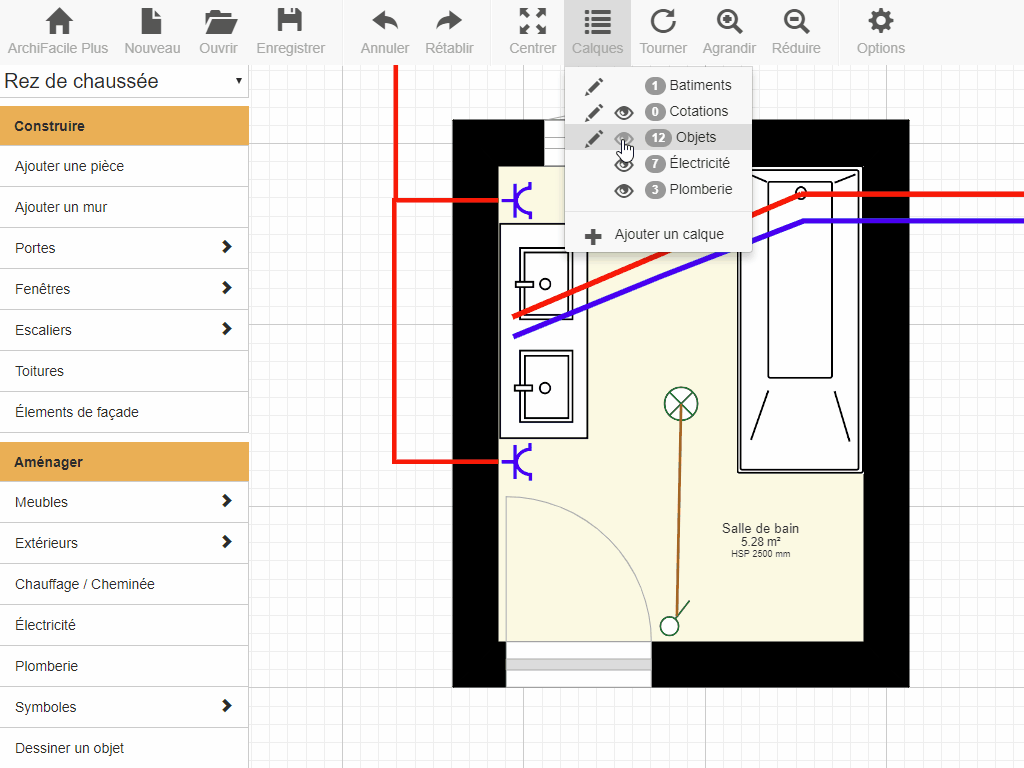
Cliquez sur l'icône en forme d’oeil ouvert afin de masquer le calque. Cliquez ensuite sur l'icône oeil fermé pour le ré afficher. Si votre calque a disparu vous pourrez ainsi le retrouver.
Lorsque vous ajoutez un objet un calque peut être créé automatiquement. C'est le cas pour la plomberie et l'électricité. Si vous avez besoin d'organiser votre plan, vous pouvez créer de nouveaux calques.
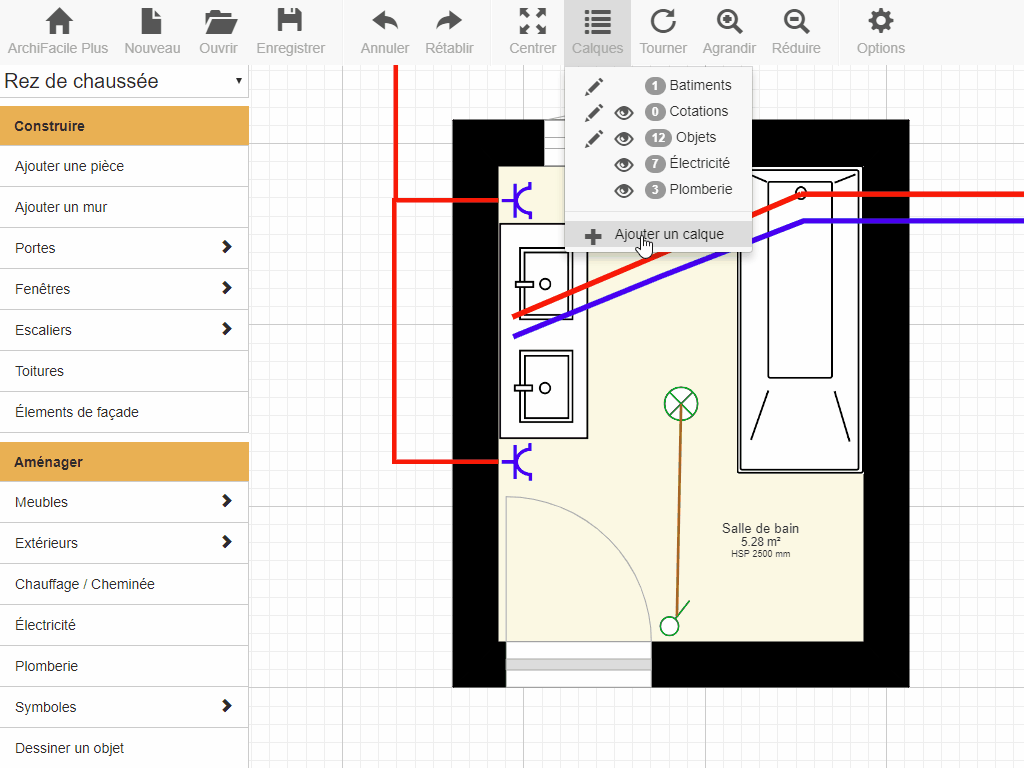
Vous pouvez créer des calques pour la légende, le cartouche, la végétation, ... ainsi vous pouvez gérer plus simplement votre plan en affichant et masquant ces éléments.
Pour dupliquer un calque, créez un nouveau calque et affectez
Vous pouvez supprimer un calque en cliquant sur le nom du calque. Dans la fenêtre qui s'ouvre, cliquez sur Supprimer et confirmez sa suppression dans la fenêtre suivante. Cela supprimera tout les éléments présents sur ce calque.
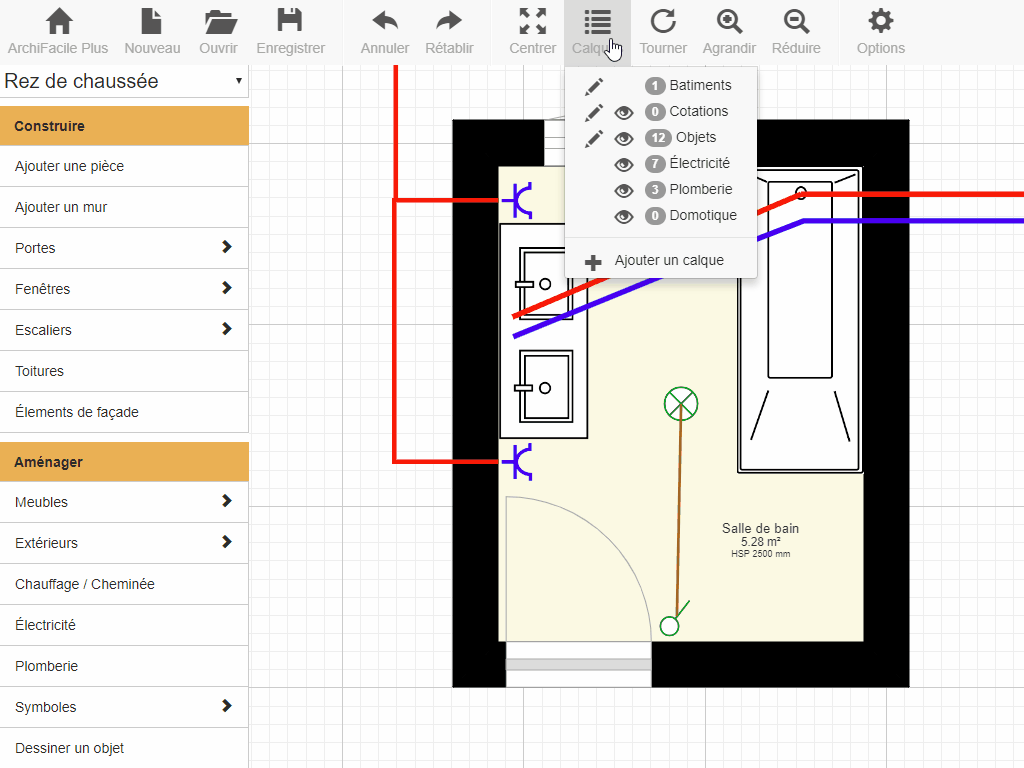
Si vous supprimez le calque Bâtiments, vous supprimerez tout les murs, ouvertures et pièces du plan sur tout les étages.
Lorsque vous supprimez un des 3 calques spéciaux (bâtiments, cotations ou objets), les éléments sont supprimés mais pas le nom du calque qui restera présent dans la liste.
Lorsqu'un objet appartient à plusieurs calques et que vous supprimez un de ses calques, l'objet sera également supprimé des autres calques. Vous pouvez enlever les objets d'un calque en le sélectionnant et cliquant sur le nom du calque dans le menu de gauche.
Il n'est pas possible de fusionner à proprement parler des calques. Vous pouvez supprimer un des deux calques en veillant à ce qu'il n'ai plus d'objet dessus. Pour enlever un objet d'un calque, sélectionnez le puis via le menu de gauche désélectionnez le du calque à supprimer et ajoutez le au calque à conserver.
Dans le menu Calques si vous cliquez sur l'oeil du calque Objets vous masquez tout les objets.
Créez un nouveau calque via ce menu que vous nommez par exemple Mobilier. Sélectionnez chaque meuble puis dans le menu de gauche cliquez sur Calques -> Mobilier pour l'affecter à ce calque.
Dans le menu du haut vous pouvez maintenant voir ou masquer le calque Mobilier pour ne laisser que le calque Electricité visible.